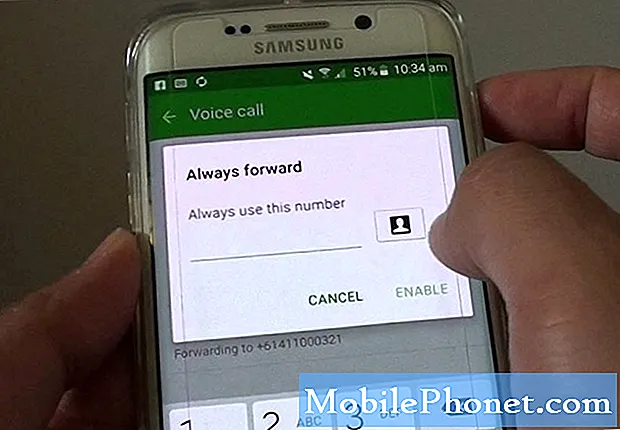Achterblijven en bevriezen zijn slechts twee van de vele prestatieproblemen die u kunt tegenkomen na een paar maanden gebruik van uw telefoon. Apparaten zoals de Samsung Galaxy J7 hebben eigenlijk indrukwekkende specificaties, maar ze zijn niet vrijgesteld. We hebben zelfs al veel berichten ontvangen van onze lezers die klagen over dit apparaat dat blijft bevriezen. Daarom voelen we ons verplicht om dit soort problemen aan te pakken.

Oplossing: Eigenlijk kan dit soort problemen eenvoudig worden verholpen door een reset, maar de reden waarom we niet onmiddellijk onze toevlucht nemen tot een dergelijke methode, is omdat het een gedoe is om een back-up te maken van al uw bestanden en gegevens, vooral als u er een heleboel hebt. Dat gezegd hebbende, hier is wat ik u aanraden eerst te proberen ...
Stap 1: Weet of uw telefoon vastloopt in de veilige modus
We moeten rekening houden met de mogelijkheid dat een van de apps die u hebt geïnstalleerd het probleem veroorzaakt. Om dit te bevestigen, moet u proberen uw telefoon op te starten in de veilige modus en kijken of de telefoon nog steeds vastloopt in die omgeving. In de veilige modus zijn alle apps van derden tijdelijk uitgeschakeld, dus als een van hen het probleem veroorzaakt, zou uw J7 niet moeten bevriezen in de veilige modus. Dit is hoe u uw J7 opstart in die omgeving:
- Schakel het apparaat uit.
- Houd de aan / uit-toets ingedrukt voorbij het scherm met de apparaatnaam.
- Laat de aan / uit-toets los wanneer ‘SAMSUNG’ op het scherm verschijnt.
- Onmiddellijk nadat u de aan / uit-toets heeft losgelaten, houdt u de toets Volume omlaag ingedrukt.
- Blijf de toets Volume omlaag ingedrukt houden totdat het apparaat opnieuw is opgestart.
- Veilige modus wordt weergegeven in de linkerbenedenhoek van het scherm.
- Laat de toets Volume omlaag los wanneer u ‘Veilige modus’ ziet.
Als de telefoon in deze modus goed werkt, is bevestigd dat een of meer van de apps die u heeft geïnstalleerd het probleem veroorzaken. U moet die apps vinden en hun caches en gegevens wissen, ze bijwerken of verwijderen als het probleem zich blijft voordoen.
Hoe app-cache en gegevens op Galaxy J7 te wissen
- Tik op een startscherm op het pictogram Apps.
- Tik op Instellingen.
- Tik op Toepassingen.
- Tik op Toepassingsbeheer.
- Tik op de gewenste applicatie in de standaardlijst of tik op MEER> Systeem-apps tonen om vooraf geïnstalleerde apps weer te geven.
- Tik op Opslag.
- Tik op Cache wissen.
- Tik op Gegevens wissen en tik vervolgens op OK.
Apps bijwerken op Galaxy J7
- Tik op een startscherm op het pictogram Apps.
- Tik op Play Store.
- Tik op de menutoets en tik vervolgens op Mijn apps. Om uw apps automatisch up-to-date te houden, tikt u op de menutoets, vervolgens op Instellingen en vervolgens op Apps automatisch bijwerken om het selectievakje in te schakelen.
- Kies een van de volgende opties:
- Tik op Update [xx] om alle applicaties bij te werken met beschikbare updates.
- Tik op een individuele applicatie en tik vervolgens op Update om een enkele applicatie bij te werken.
Hoe apps van uw Galaxy J7 te verwijderen
- Tik op een startscherm op het pictogram Apps.
- Tik op Instellingen.
- Tik op Toepassingen.
- Tik op Toepassingsbeheer.
- Tik op de gewenste applicatie
- Tik op Verwijderen.
- Tik nogmaals op Verwijderen om te bevestigen.
Stap 2: Wis de cachepartitie zodat caches worden vervangen
Nadat u de bovenstaande stap hebt uitgevoerd of als de telefoon nog steeds bevriest in de veilige modus, moet u proberen de systeemcaches te gebruiken, aangezien sommige mogelijk zijn beschadigd tijdens het updateproces, terwijl andere mogelijk verouderd zijn. Start dus uw telefoon op in de herstelmodus en wis vervolgens de cachepartitie:
- Schakel het apparaat uit.
- Houd de toets Volume omhoog en de starttoets ingedrukt en houd vervolgens de aan / uit-toets ingedrukt.
- Laat alleen de aan / uit-toets los wanneer het logoscherm van het apparaat wordt weergegeven
- Wanneer het Android-logo wordt weergegeven, laat u alle toetsen los (‘Systeemupdate installeren’ wordt ongeveer 30-60 seconden weergegeven voordat de menu-opties van het Android-systeemherstel worden weergegeven).
- Druk meerdere keren op de toets Volume omlaag om ‘cachepartitie wissen’ te markeren.
- Druk op de aan / uit-toets om te selecteren.
- Druk op de toets Volume omlaag om ‘ja’ te markeren en druk op de aan / uit-toets om te selecteren.
- Wanneer het wissen van de cachepartitie is voltooid, wordt ‘Systeem nu opnieuw opstarten’ gemarkeerd.
- Druk op de aan / uit-toets om het apparaat opnieuw op te starten.
Hierna en het probleem treedt nog steeds op, dan hebt u geen andere keuze dan uw telefoon opnieuw in te stellen.
Stap 3: Maak een back-up van uw bestanden en gegevens en reset uw telefoon
Op dit punt is resetten de beste keuze. Nogmaals, deze procedure is zeer effectief en het kan het probleem oplossen, maar u moet een back-up van uw bestanden en gegevens maken, aangezien deze worden verwijderd. Zorg ervoor dat u na de back-up de antidiefstalfunctie van uw telefoon uitschakelt door u af te melden bij uw Google-account, zodat u na het resetten niet wordt buitengesloten.
Hoe antidiefstal op Galaxy J7 uit te schakelen
Als u de antidiefstalbeveiliging van het apparaat wilt uitschakelen, moet u zich afmelden bij uw Google-ID op het apparaat en ervoor kiezen om u niet met een Google-ID aan te melden bij Google-services. Zodra u zich met een Google-ID bij een dienst aanmeldt en een pincode, wachtwoord of vingerafdrukvergrendeling instelt, schakelt u antidiefstal automatisch in. Volg deze stappen om u af te melden bij uw Google-ID:
- Tik in het startscherm op het pictogram Apps.
- Tik op Instellingen.
- Tik op Accounts.
- Tik op Google.
- Tik op uw Google ID-e-mailadres. Als u meerdere accounts heeft ingesteld, moet u deze stappen voor elk account herhalen.
- Tik op Meer.
- Tik op Account verwijderen.
- Tik op ACCOUNT VERWIJDEREN.
Hoe u uw Galaxy J7 kunt resetten
- Maak een back-up van gegevens in het interne geheugen. Als u zich heeft aangemeld bij een Google-account op het apparaat, heeft u Antidiefstal geactiveerd en heeft u uw Google-inloggegevens nodig om de Master-reset te voltooien.
- Schakel het apparaat uit.
- Houd de toets Volume omhoog en de starttoets ingedrukt en houd vervolgens de aan / uit-toets ingedrukt.
- Laat alleen de aan / uit-toets los wanneer het logoscherm van het apparaat wordt weergegeven
- Wanneer het Android-logo wordt weergegeven, laat u alle toetsen los (‘Systeemupdate installeren’ wordt ongeveer 30-60 seconden weergegeven voordat de menu-opties van het Android-systeemherstel worden weergegeven).
- Druk meerdere keren op de toets Volume omlaag om ‘gegevens wissen / fabrieksinstellingen herstellen’ te markeren.
- Druk op de aan / uit-knop om te selecteren.
- Druk op de volume-omlaagtoets totdat ‘Ja - verwijder alle gebruikersgegevens’ is gemarkeerd.
- Druk op de aan / uit-knop om de masterreset te selecteren en te starten.
- Wanneer de masterreset is voltooid, wordt ‘Systeem nu opnieuw opstarten’ gemarkeerd.
- Druk op de aan / uit-toets om het apparaat opnieuw op te starten.
Of u kunt deze stappen volgen om te resetten vanuit het menu Instellingen ...
- Maak een back-up van gegevens in het interne geheugen. Als u zich heeft aangemeld bij een Google-account op het apparaat, heeft u Antidiefstal geactiveerd en heeft u uw Google-inloggegevens nodig om de Master-reset te voltooien.
- Tik in het startscherm op het pictogram Apps.
- Tik op Instellingen.
- Tik op Back-up en reset.
- Tik desgewenst op Back-up van mijn gegevens om de schuifregelaar naar AAN of UIT te verplaatsen.
- Tik desgewenst op Herstellen om de schuifregelaar naar AAN of UIT te verplaatsen.
- Tik op Fabrieksinstellingen herstellen.
- Tik op Apparaat resetten.
- Als je schermvergrendeling hebt ingeschakeld, voer je je pincode of wachtwoord in.
- Tik op Doorgaan.
- Tik op Alles verwijderen.
Ik hoop dat deze gids voor probleemoplossing je kan helpen.
Verbind je met ons
We staan altijd open voor uw problemen, vragen en suggesties, dus neem gerust contact met ons op door dit formulier in te vullen. Dit is een gratis service die we aanbieden en we brengen u er geen cent voor in rekening. Houd er echter rekening mee dat we elke dag honderden e-mails ontvangen en dat het voor ons onmogelijk is om op elk ervan te reageren. Maar wees gerust, we lezen elk bericht dat we ontvangen. Voor degenen die we hebben geholpen, verspreid het nieuws door onze berichten met je vrienden te delen of door simpelweg onze Facebook- en Google+ pagina leuk te vinden of ons te volgen op Twitter.